win10电脑自动删除文件 WIN10系统如何避免电脑自动删除疑似病毒文件
更新时间:2023-11-01 08:46:08作者:yang
win10电脑自动删除文件,近年来随着WIN10系统的广泛应用,许多用户发现他们的电脑偶尔会自动删除一些疑似病毒的文件,给他们的工作和生活带来了一定的困扰,这种情况的发生不仅影响了文件的完整性和安全性,也增加了用户的工作负担和时间成本。为了避免这种情况的发生,我们有必要了解WIN10系统自动删除文件的原因,并采取相应的措施来保护我们的电脑和数据的安全。
步骤如下:
1.点击桌面左下角“开始”,找到“设置”,点击打开设置页面。如下图所示。
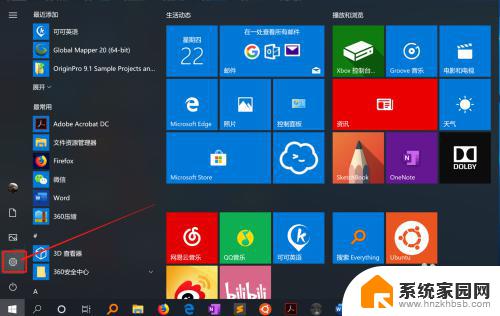
2.在“设置”页面找到“更新和安全”,打开后点击“Windows安全中心”。详见下图红色框选项。
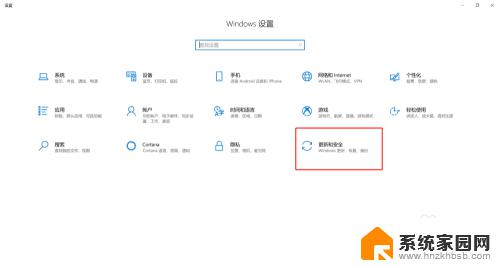
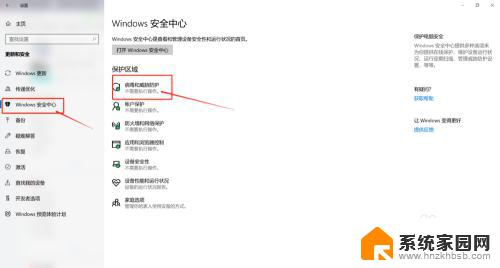
3.在Windows安全中心找到“病毒和威胁防护”,点击后进入页面。找到选项“病毒和病毒防护设置”下的“管理设置”。
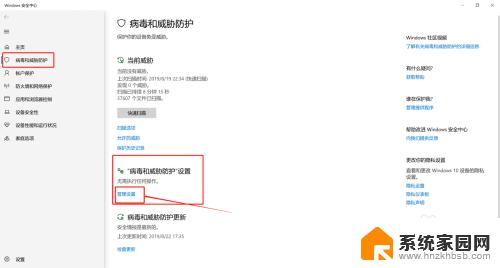
4.进入管理设置页面后,下拉浏览找到“排除项”,打开“添加或删除排除项”。
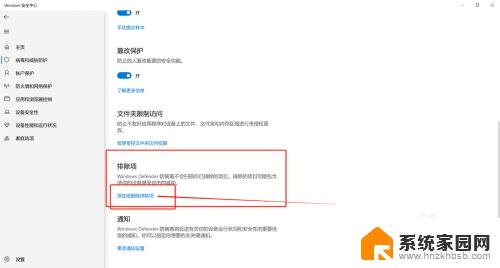
5.进入排除项页面后,点击“添加排除项”。可以选择文件或文件夹对指定位置的文件(夹)进行保护,也可以选择文件类型对某一类型的所有文件进行保护。
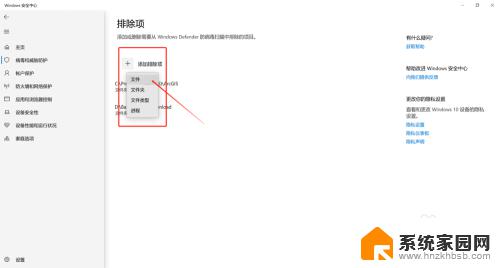
以上就是Windows 10电脑自动删除文件的全部内容,如果您遇到了这种情况,可以尝试按照以上方法进行解决,希望这些方法对您有所帮助。
win10电脑自动删除文件 WIN10系统如何避免电脑自动删除疑似病毒文件相关教程
- win10自动删除病毒文件怎么关闭 怎样设置WIN10系统避免自动删除疑似病毒文件
- win10病毒防护删除的文件在哪 如何找回Win10系统误删的文件
- win10系统删除文件 Win10电脑系统彻底删除文件技巧
- win10删除文件后不自动刷新 win10文件夹不自动刷新解决方法
- win10系统更新文件的删除方法 如何删除Win10系统更新文件
- win10老是自动删除文件 win10文件自动被删除的原因及解决方法
- win10系统旧文件删除 Win10删除旧版Windows系统文件教程
- win10系统更新的文件怎么删除 win10系统更新文件删除步骤
- 如何删除此电脑中的文件夹 在此电脑中删除Win10系统文件夹的方法
- win10电脑一直刷新 如何避免win10系统桌面频繁自动刷新问题
- 电脑输入法如何切换简体中文 Windows10输入法简体字设置方法
- win10不能调节屏幕亮度怎么办 笔记本亮度调节无效
- win10设置桌面图标显示 win10桌面图标显示不全
- 电脑怎么看fps值 Win10怎么打开游戏fps显示
- 电脑recovery模式怎么进去 win10系统如何进入恢复模式
- 笔记本电脑声音驱动 Win10声卡驱动丢失怎么办
win10系统教程推荐
- 1 win10设置桌面图标显示 win10桌面图标显示不全
- 2 电脑怎么看fps值 Win10怎么打开游戏fps显示
- 3 笔记本电脑声音驱动 Win10声卡驱动丢失怎么办
- 4 windows查看激活时间 win10系统激活时间怎么看
- 5 点键盘出现各种窗口 如何解决Win10按键盘弹出意外窗口问题
- 6 电脑屏保在哪里调整 Win10屏保设置教程
- 7 电脑连接外部显示器设置 win10笔记本连接外置显示器方法
- 8 win10右键开始菜单没反应 win10开始按钮右键点击没有反应怎么修复
- 9 win10添加中文简体美式键盘 Win10中文输入法添加美式键盘步骤
- 10 windows10怎么关闭开机自动启动软件 Win10开机自动启动软件关闭方法